
Miro + Asana
將 Miro 與 Asana 連結起來,簡化工作流程並在同一處全面查看每個專案。
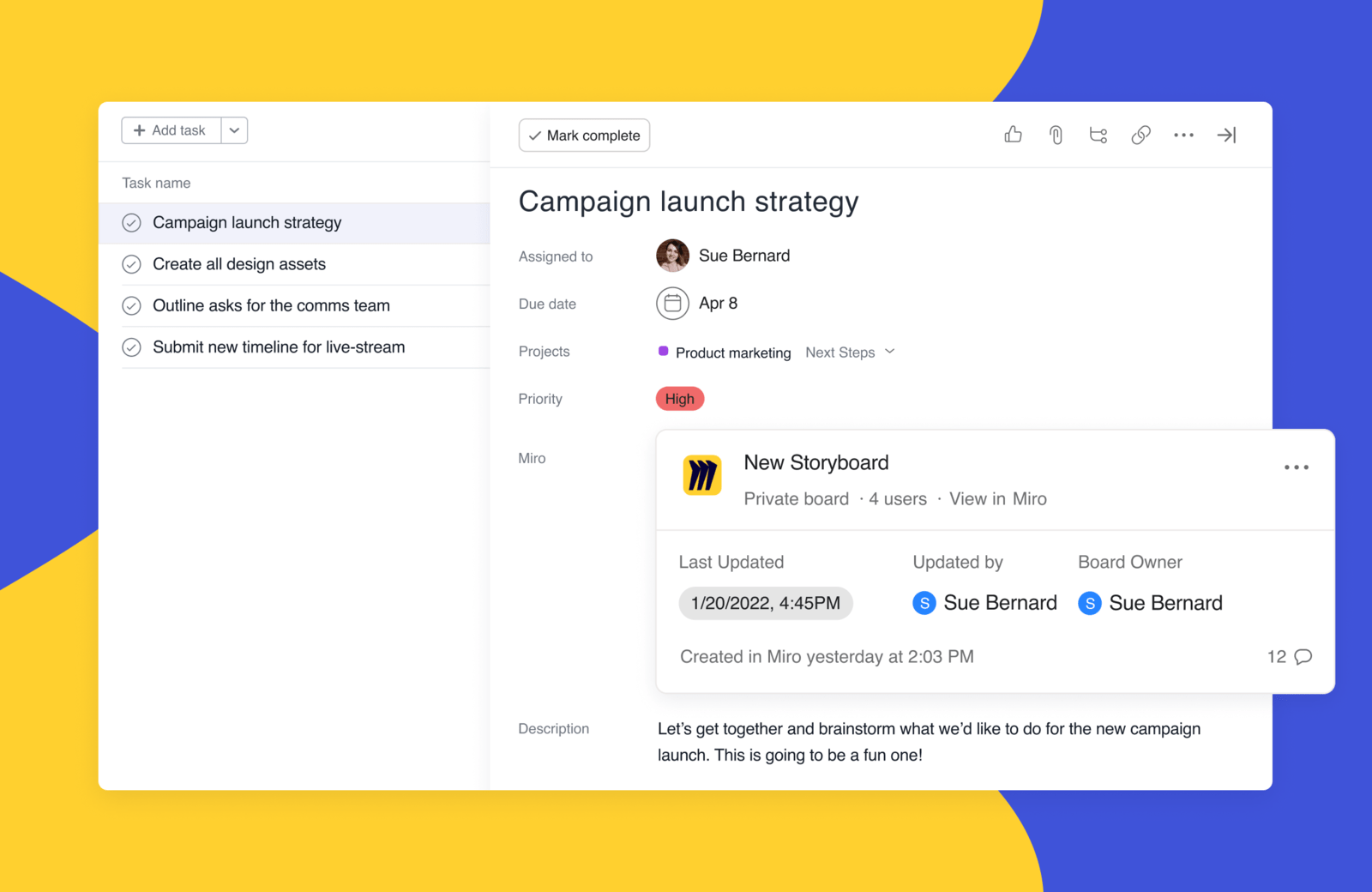
什麼是 Miro?
Miro 是一個透過視覺協作加速創新的線上平台。Miro 的無限畫布使團隊能夠領導引人入勝的工作坊和會議、設計產品、集思廣益等。
為什麼要使用 Miro + Asana?
Miro 可與 Asana 相輔相成,將可視白板的功能直接整合至管理和追蹤工作的地方。這兩個平台可共同為每個專案創造動力來源、為構思提供空間、帶來結構和組織,並使團隊能夠看到工作的全貌。使用 Miro 和 Asana,團隊將能夠做到:
- 將強大的白板工具用於日常任務和每項專案,激發新想法,並在專案中为創新提供空間。
- 讓所有人在專案過程中都保持資訊同步,並將從概念到發佈的過程可視化。
- 在 Miro 中討論、規劃和安排 Asana 任務的優先順序,同時將它們與其他文件及資源連結起來,以取得完全整合的專案流程概覽。
- 將 Miro 看板嵌入至 Asana 專案簡介中,或附加至任何特定的 Asana 任務,以便專案關係人存取,隨時進行編輯及留下回饋。
重要功能:
- 將 Miro 看板嵌入至 Asana 專案簡介,可讓團隊成員直接於 Asana 中互動、檢視、評論或編輯。
- 將現有或新的 Miro 看板附加至任一 Asana 任務中,可自動邀請任務協作者進行檢視、評論或編輯看板。
- 查看附加至特定 Asana 任務的 Miro 看板的相關資訊,例如最後更新時間、評論數目、看板所有者等。
- 將 Asana 任務以看板卡片的形式匯入 Miro 看板,可自動顯示每項任務的最新標題、描述、截止日期、狀態和指派對象。
如何連結 Miro + Asana
將 Miro 看板直接附加至特定任務中,將 Miro 看板嵌入 Asana 專案簡介,以及將 Asana 任務匯入 Miro 畫布。
將 Miro 看板附加至特定的 Asana 任務中:
- 在 Asana 中安裝 Miro 應用程式。
- 選擇您想附加至 Miro 看板的 Asana 任務。
- 在任務描述的區段中選擇「新增 Miro 看板」的下拉式選項。
- 選擇「建立新看板」或「附加現有看板」
- 在建立新看板時,請輸入您想要的看板名稱,並輸入電子郵件或選擇其中一個核取方塊選項,以邀請 Asana 協作者 。您可以選擇邀請「所有未來的協作者」,這包括了所有與任務互動 Asana 協作者。
- 選擇看板權限。協作者可以檢視、評論或編輯看板。
- 選擇「建立看板」。
- 您的協作夥伴將收到一封電子郵件通知,告知您邀請他們加入 Miro 看板。

將 Asana 任務匯入至 Miro 看板:
- 從 Miro 賣場安裝 Asana 應用程式。
- 將 Miro 與您的 Asana 帳戶連結後,請由 Miro 工具列開啟 Asana 卡片的圖示。
- 您可使用選擇器篩選任務。請選擇一個工作空間,然後按專案、標籤或指派對象篩選卡片。專案的清單會按建立日期排序。
- 選擇任務後,您可以將其直接新增至 Miro 看板。
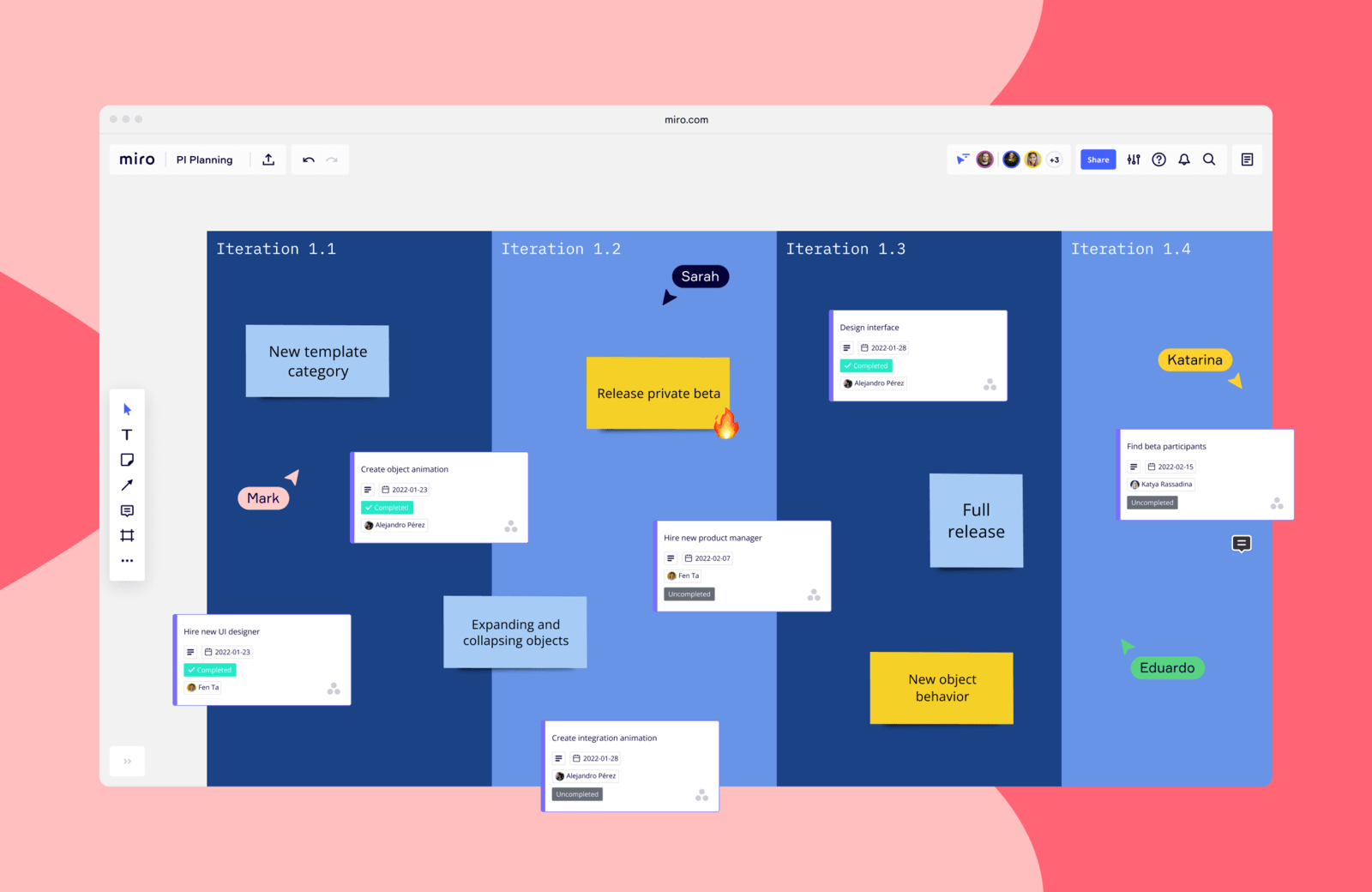
將 Miro 看板嵌入至 Asana 專案簡介:
- 在 Asana 中安裝 Miro 應用程式。
- 在 Miro 中開啟您想嵌入至 Asana 的看板。點選右上方的「分享」按鈕。
- 點選「複製看板連結」。
- 在 Asana 中,開啟您想要嵌入看板的專案。
- 前往「概觀」標籤頁。
- 在「重要資源」區段中,點選「建立專案簡介」。若已有專案簡介,請點選標題上的任意處。
- 點選您想將 Miro 看板嵌入至簡介中的位置。
- 現在,請貼上複製的看板連結,看板預覽將於下方展開。點選預覽即可載入看板。
- 或者,點選所在行左側的「+」圖示,選擇「插入媒體」。將看板連結貼至方塊中,並點選「新增連結」。
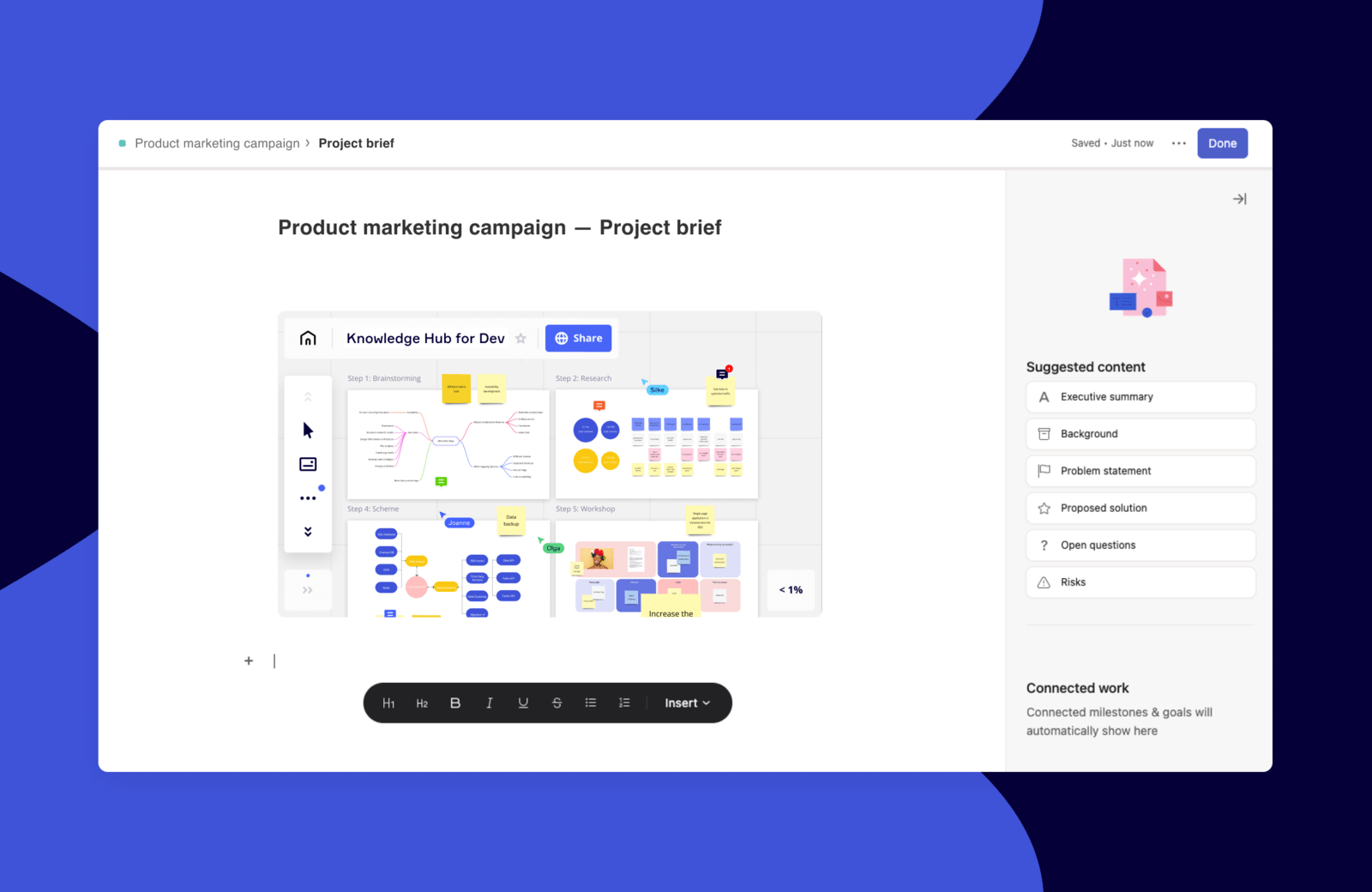
深入瞭解並取得支援
欲瞭解更多有關 Miro + Asana 整合的資訊,請參閱 Miro 指南。
若有任何疑問、回饋或需要支援,請聯絡 Miro 支援團隊。
藉助 Asana 即可輕鬆實現協作
從微小細節,乃至於宏觀視野,Asana 都能透過工作之組織,使團隊得知該做何事、事情為什麼很重要以及該如何完成任務。您可免費開始使用,使用方式很簡單,而且強大的功能足以讓您營運整個企業。今天就深入瞭解 Asana。
此應用程式整合是由第三方開發人員建立。Asana 不為此整合保固、背書、保證或承擔責任。請聯絡該應用程式的開發人員,取得詳細資訊及支援。